windows默认鼠标速度怎么改 windows电脑调整鼠标速度怎么操作
更新时间:2023-12-13 15:29:53作者:jkai
对于许多windows操作系统的小伙伴来说,鼠标速度的设置是一个经常遇到的问题。默认的鼠标速度可能并不适合所有的小伙伴,对此我们很多小伙伴就想要知道windows默认鼠标速度怎么改,下面小编就教大家windows电脑调整鼠标速度怎么操作,快来一起看看吧,希望对你有帮助。
具体方法:
1、鼠标点击底部的【开始菜单】,在上拉菜单中找到【设置】,点击打开。

2、在列表中找到【设备】,点击打开。
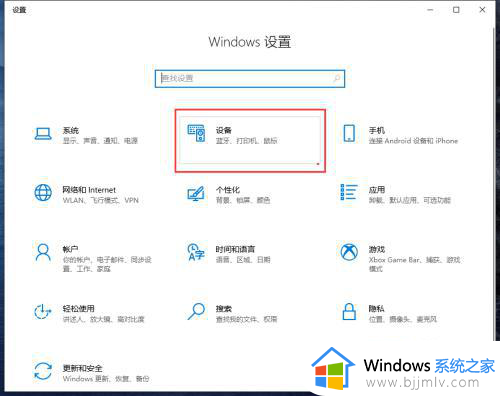
3、在左侧菜单中找到【鼠标】,点击打开。
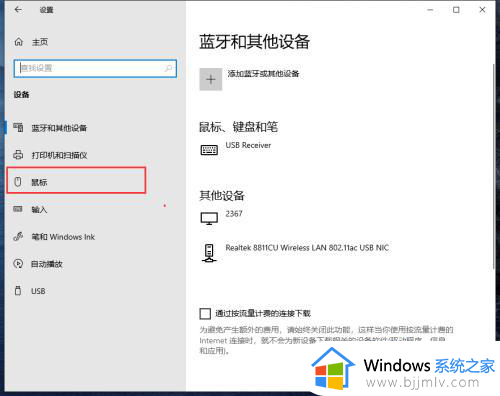
4、在右侧页面中找到【光标速度】,鼠标拖动滑块即可调整鼠标移动速度。
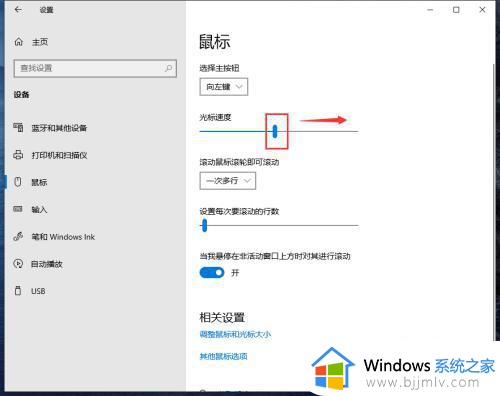
以上全部内容就是小编带给大家的windows默认鼠标速度操作方法详细内容分享啦,还不清楚的小伙伴就快点按照上述的内容进行操作,希望能够帮助到大家。
windows默认鼠标速度怎么改 windows电脑调整鼠标速度怎么操作相关教程
- 罗技g502怎么调节鼠标速度 罗技g502如何设置鼠标速度
- 雷蛇鼠标如何设置灵敏度 雷蛇鼠标怎么调节鼠标速度
- 鼠标dpi怎么调 鼠标dpi速度调整方法
- windows鼠标加速怎么关闭 windows关闭鼠标加速方法
- 罗技g703鼠标灵敏度怎么调整 罗技g703鼠标如何调灵敏度
- 鼠标灵敏度怎么调 鼠标灵敏度在哪里调整
- 怎么调节鼠标的灵敏度 电脑鼠标灵敏度在哪里调
- windows没有鼠标怎么操作 电脑没有鼠标如何操作界面
- windows系统怎么调亮度 windows电脑亮度调整如何操作
- windows连接蓝牙鼠标怎么操作 windows如何连接蓝牙鼠标
- 惠普新电脑只有c盘没有d盘怎么办 惠普电脑只有一个C盘,如何分D盘
- 惠普电脑无法启动windows怎么办?惠普电脑无法启动系统如何 处理
- host在哪个文件夹里面 电脑hosts文件夹位置介绍
- word目录怎么生成 word目录自动生成步骤
- 惠普键盘win键怎么解锁 惠普键盘win键锁了按什么解锁
- 火绒驱动版本不匹配重启没用怎么办 火绒驱动版本不匹配重启依旧不匹配如何处理
电脑教程推荐
win10系统推荐